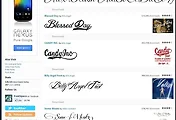외부 네트워크에서 프린터 공유하며 프린트까지 하기! 다른 네트워크끼리 프린터 공유할 수 있는 방법을 찾았습니다. 왜냐하면, 제가 사용하는 사무실은 제 컴퓨터가 서버이기 때문에 저의 네트워크만 다르고 다른 모든 컴퓨터는 서로 같은 네트워크에 있습니다. 그런데 복사기로 메인 프린트를 사용하는데 프린트가 제 책상에 있어도 대형 사이즈를 지원하지 않기 때문에 큰 용지를 출력할 때마다 여간 불편한게 아니었습니다. 그래서 찾은 방법이 외부 네트워크에 속해 있지만, 프린터를 공유할 수 있는 방법입니다.
1. 무료 DDNS 가입하기
일단 준비해야 할 것은 잘 따라올 수 있는 집중력과 공유하고자 하는 프린터가 연결된 컴퓨터입니다. 그럼 일단 가장 첫번째로 해야 할 일은 무료 DDNS를 가입하는 것입니다. 이와 관련해서는 저의 또다른 포스팅인 http://mutizen.tistory.com/662을 참고하면 좋지 않을까합니다.
DDNS는 프린터에 접속하기 위한 절대주소를 얻기위해서 입니다. 많은 가정집의 인터넷은 유동아이피이기 때문에 일단 최초 아이피로 연결해도 아이피가 변경되면 다시 수정해 주어야 합니다. 따라서 아이피가 유동적으로 바뀌어도 고정으로 인식할 수 있는 서비스가 필요합니다. 그것이 바로 DDNS입니다. 여하튼 위의 포스팅을 참고해서 가입하세요!! 저는 두번째 사이트를 추천합니다. 혹시 아이피 타임을 사용하신다면, 자체적 서비스를 이용하시는 것도 좋습니다. 2번째 공유기 설정에서 참고하세요!!
2. 공유기 설정으로 들어가기
공유기 설정으로 들어가는 방법은 대체로 공유기 메뉴얼에 나와 있습니다. 대충 인터넷 창이 192.168.0.1 또는 192.168.10.1 등이 공유기 설정 주소입니다. 혹시 모르신다면, 제어판의 네트워크 및 공유설정에서 로컬영역의 속성으로 들어가시면 확인하실 수 있습니다. 여하튼 공유기 설정 메뉴로 들어가셨으면,
아이피타임을 기준으로 했을 때 특수기능 항목에서 DDNS 설정이 있습니다. 그렇다면, 위와 같이 적어야 할 박스들이 나타납니다. 아이피타임 사용자가 아니더라도 대체로 DDNS의 항목에는 호스트이름, 사용자 계정, 사용자 암호 등을 적는 공간이 나옵니다. 그러면, 아잎타임사용자의 경우에는 ipTime DDNS을 선택하셔서 호스트 이름을 생성하시면 되고, 아니면, 1번에서 소개한 무료 DDNS을 가입한 후 가입시 설정한 호스트주소와 본인의 계정아이디와 패스워드를 적으면 됩니다. 그리고 우측 하단에 "추가"버튼을 눌러주면 되지요.
3. 포트포워딩 설정
포트포워딩을 통해 프린터 아이피를 열어주어야 합니다. 아이피타임으로 기준으로 할 때 고급설정에서 "NAT/라우터 관리"로 들어가시면 "포트포워드 설정"이 있습니다. 그곳으로 들어갑니다.
그러면 위와같은 설정페이지가 나옵니다. 규칙이름에 자신이 원하는 이름을 쓰시고 내부 IP주소에는 프린트 아이피 주소를 기록하셔야 합니다. 내부 IP 주소는 바로 다음에 설명하죠. 일단 ip주소를 기록하고 프로토콜은 TCP로 둡니다. 외부포트는 대체로 9100을 사용하시면 됩니다. 외부랑 내부 모두 9100을 기록해보세요. 그리고 "추가"버튼을 누릅니다. 그러면 포트포워딩도 설정을 마쳤습니다.
내부 IP 주소 확인
네트워크로 연결된 프린트는 고유한 아이피를 가지고 있는데, 포트는 "제어판 -> 하드웨어및소리 -> 장치 및 프린트" 로 가시면, 해당 프린트 그림이 있습니다. 그 아이콘에 마우스 포인트를 올리고 우측버튼을 클릭하면 아래와 같이 펑션창이 나옵니다.
위의 사진과 같이 "프린터 속성"으로 들어가시면 위와 같은 창이 뜨는데 상단의 탭에 "포트"를 클릭하면 해당 프린트의 아이피를 확인하실 수 있습니다.
그러면 일단 네트워크 프린터가 설치된 컴퓨터에서 할일은 끝났습니다. 그렇다면, 이제 외부로 접속할 컴퓨터를 세팅해주어하겠죠.
프린터 추가
1) "제어판 -> 하드웨어및소리 -> 장치 및 프린트"로 가셔서 상단의 "프린터 추가를 클릭합니다.
2) 네트워크, 무선 블루투스 프린터추가를 클릭합니다.
3) 같은 네트워크이기에 "원하는 프린터가 목록에 없습니다"를 클릭합니다.
4) 장치 유형에 TCP/IP 장치
호스트 이름 또는 IP 주소에 무료DDNS에서 받은 절대주소
포트이름은 자동설정
5) 드라이버 디스크 있음 누르고 해당 프린트 드라이버를 선택
이렇게 하면 완벽히 됩니다. 혹시 모르시는 것 있으시면, 댓글남겨주세요!!
제 컴퓨터가 아니라 세세하게 설명을 못했네요..